
جدول المحتويات:
- مؤلف John Day [email protected].
- Public 2024-01-30 07:40.
- آخر تعديل 2025-01-23 12:54.

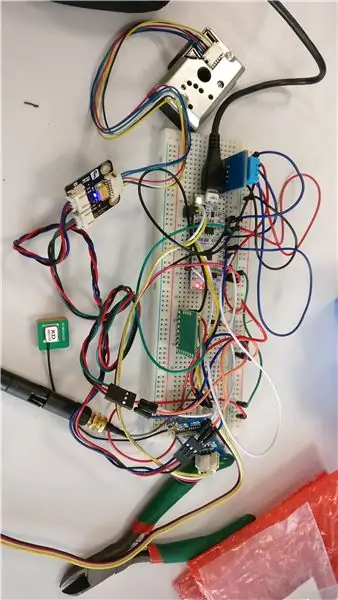
ستجد في هذه المقالة برنامجًا تعليميًا حول كيفية إنشاء محلل جودة الهواء. المحلل مكرس ليتم وضعه على السيارة أثناء سفرها حتى نتمكن من بناء قاعدة بيانات عبر الإنترنت تجمع جميع المعلومات حول جودة الهواء حسب الموقع.
من أجل تحقيق ذلك ، استخدمنا عناصر الأجهزة التالية:
- STM32: NUCLEO-N432KC
- مستشعر الغاز متعدد القنوات: Grove 101020088
- مستشعر الغبار البصري - GP2Y1010AU0F
- مستشعر الرطوبة ودرجة الحرارة: DHT11
- وحدة ويسول: SFM10R1
والبرامج التالية:
- مبيد
- أبيدوتس
- ألتيوم
الخطوة 1: تطوير الكود
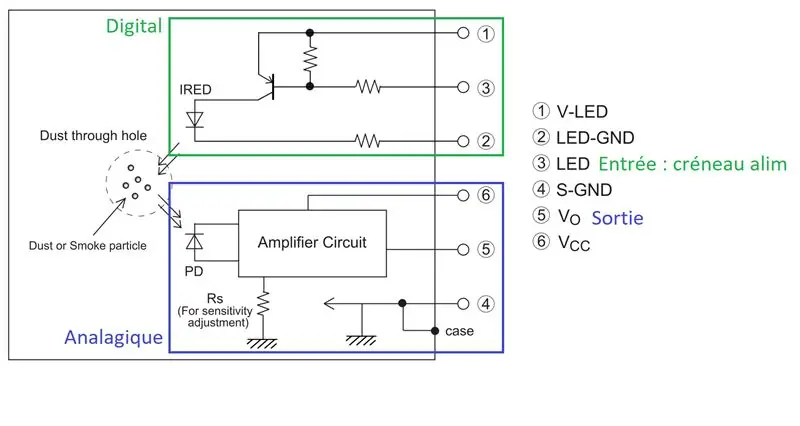
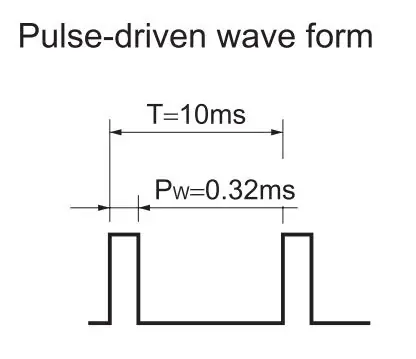
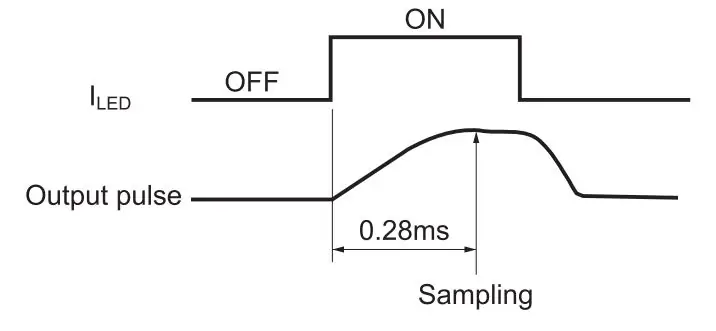
بادئ ذي بدء ، استخدمنا Mbed لتطوير الكود لكل مكون بشكل مستقل.
بالنسبة لمستشعر الغاز متعدد القنوات ومستشعر الغبار البصري ومستشعر الرطوبة ودرجة الحرارة ، استخدمنا مكتبات المستشعرات واستخدمنا ببساطة الوظائف التي تترجم البيانات الخام إلى بيانات قابلة للاستغلال.
بالنسبة لمستشعر كثافة الغبار ، احتجنا إلى إضاءة مؤشر LED الداخلي لمدة 0.32 مللي ثانية وقراءة القيمة 0.28 مللي ثانية بعد تشغيله ثم إيقاف تشغيل مؤشر LED لمدة 9.68 مللي ثانية أخرى.
بعد اختبار كل جهاز استشعار ، قمنا بتوحيد جميع الرموز في واحد من أجل الحصول على جميع القياسات المطبوعة.
بمجرد تجميع البيانات ، يتم ترجمتها إلى عدد صحيح بحيث يمكن ترميزها في شكل سداسي عشري لإرسالها على شبكة Sigfox. ثم قمنا بتنفيذ وحدة Wisol لتأسيس الاتصال بشبكة Sigfox.
الخطوة 2: Sigfox - DataBase
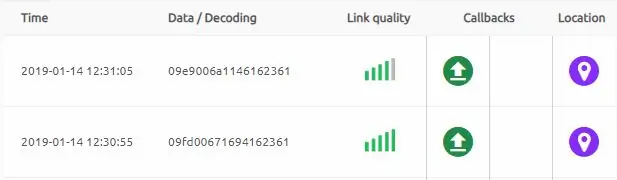
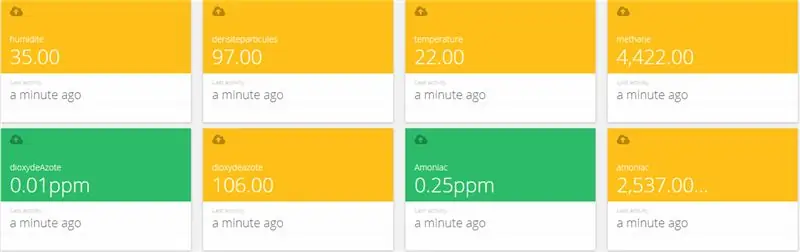
بمجرد استلام Sigfox للبيانات ، بفضل عمليات الاسترجاعات المحددة ، يتم إعادة توجيهها نحو قاعدة بيانات Ubidots الخاصة بنا. هناك يمكننا التحقق من تطور كل المقاييس بمرور الوقت.
الخطوة 3: ثنائي الفينيل متعدد الكلور
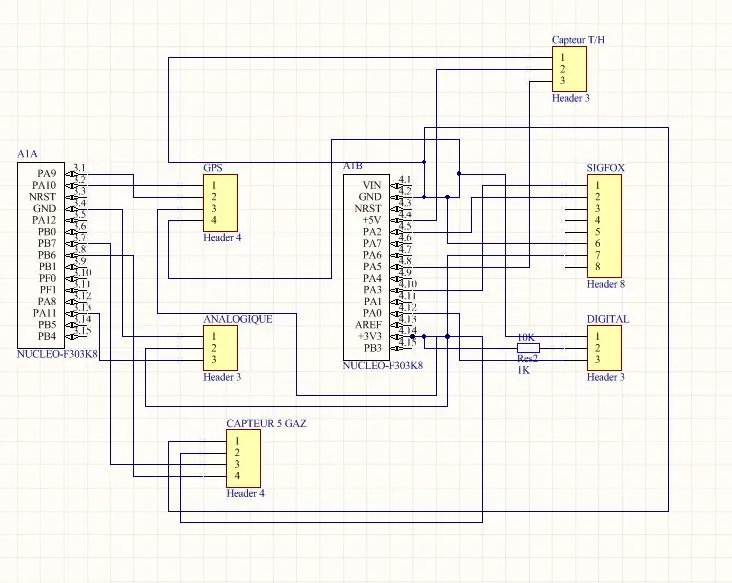
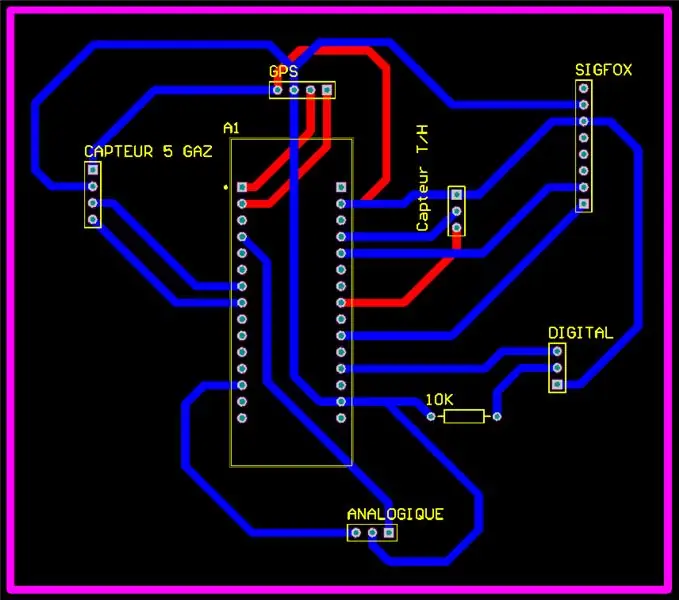
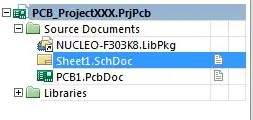
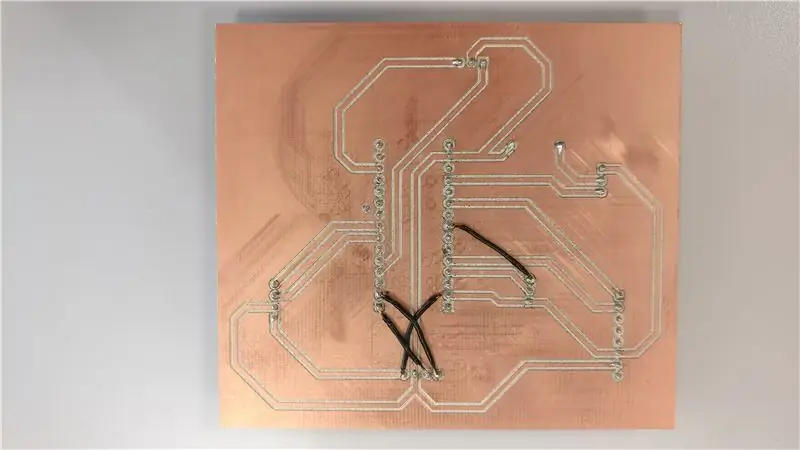
بمجرد تشغيل البطاقة على LABDEC ، كان من الضروري نقلها إلى لوحة الدوائر المطبوعة PCB. لهذا الغرض ، تتوفر العديد من البرامج والأنظمة الأساسية للقيام بذلك. لقد استخدمنا برنامج Altium لبساطته وكفاءته. تقدم Altium إنشاء مخطط ثنائي الفينيل متعدد الكلور وطباعته ولحام مع المكونات.
نوضح هنا في عدة خطوات البرنامج التعليمي لإنشاء الدائرة الإلكترونية.
الخطوة 1: إنشاء المخطط.
بادئ ذي بدء ، يجب عليك تنزيل المكتبات التي تسمح لك بالحصول على بطاقة nucleo ، فهي متوفرة في الرابط: https://github.com/EEEManchester/Altium-Stuff/tre …
يمكنك بعد ذلك إنشاء المخطط عن طريق إضافة NUCLEO وتوصيله بالمكونات ، GPS ، مستشعر الغاز …
الخطوة 2: التحويل إلى ثنائي الفينيل متعدد الكلور
تحويل مخطط PCB الخاص بك إلى PCB حقيقي. عند الانتهاء ، ضع المكونات و NUCLEO بحيث يكون أسهل في التوصيل ، يجب أن تتقاطع كبلات التوصيل بأقل قدر ممكن.
ستضمن هذه الطريقة استخدام طبقة واحدة فقط من الأسلاك. يفضل أن تكون الطبقة السفلية (يفضل زيادة حجم التوصيلات إلى 50 مل حتى لا يحدث انقطاع أو نقص في السيولة الكهربائية).
الخطوة 3: طباعة PCB.
بمجرد انتهاء الخطوتين 1 و 2 ، سيكون لديك هذه النافذة في مشروع Altium الخاص بك.
ثم يجب عليك إنشاء ملفات Gerber ، هذه الخطوة مفصلة في الرابط: https://drive.google.com/drive/folders/0ByJoYAHOf …
الخطوة 4: التجميع



أخيرًا ، بعد لحام موصلات القابس ، نضع دائرتنا في صندوق نترك المستشعرات في الخارج بحيث تبقى في الهواء المحيط.
موصى به:
مقياس جودة الهواء الداخلي: 5 خطوات (بالصور)

مقياس جودة الهواء الداخلي: مشروع بسيط للتحقق من جودة الهواء في منزلك ، نظرًا لأننا نبقى / نعمل من المنزل كثيرًا مؤخرًا ، فقد يكون من الجيد مراقبة جودة الهواء وتذكير نفسك عندما يحين وقت فتح النافذة والحصول على بعض الهواء النقي
شاشة LED لحالة جودة الهواء PurpleAir: 4 خطوات

شاشة LED لحالة جودة الهواء PurpleAir: مع حرائق الغابات الأخيرة في كاليفورنيا ، تأثرت جودة الهواء في سان فرانسيسكو بشكل كبير. وجدنا أنفسنا نتحقق من خريطة PurpleAir مرارًا وتكرارًا على هواتفنا أو أجهزة الكمبيوتر المحمولة لدينا في محاولة لمعرفة متى كان الهواء آمنًا بما يكفي لفتح الفوز
مستشعر جودة الهواء AEROBOT V1.0: 6 خطوات (بالصور)

AEROBOT Air Quality Sensor V1.0: هذه التعليمات تدور حول صنع مستشعر جودة هواء غير مكلف وعالي الدقة يسمى AEROBOT. يوضح هذا المشروع درجة الحرارة والرطوبة النسبية وكثافة الغبار PM 2.5 وتنبيهات حول جودة الهواء في المناطق المحيطة. يستخدم مستشعر DHT11
مستشعر جودة الهواء باستخدام Arduino: 4 خطوات

مستشعر جودة الهواء باستخدام Arduino: في هذا المنشور ، سوف نتعلم كيفية بناء مستشعر جودة هواء بسيط ولكنه مفيد. سنستخدم مستشعر SGP30 جنبًا إلى جنب مع Piksey Pico ، على الرغم من أن الرسم سيعمل إلى حد كبير مع أي لوحة متوافقة مع Arduino. يخبرك الفيديو أعلاه من خلال
Airduino: جهاز مراقبة جودة الهواء المحمول: 5 خطوات

Airduino: مراقب جودة الهواء المحمول: مرحبًا بكم في مشروعي ، Airduino. اسمي روبي برينز. أدرس الوسائط المتعددة وتكنولوجيا الاتصالات في Howest في Kortrijk ، بلجيكا. في نهاية الفصل الدراسي الثاني ، يتعين علينا صنع جهاز إنترنت الأشياء ، وهو طريقة رائعة لجلب كل
